स्पेक्ट्रम रिमोट काम नहीं कर रहा है: कैसे ठीक करें

विषयसूची
मेरा परिवार काफी समय से इंटरनेट और टीवी के लिए स्पेक्ट्रम का उपयोग कर रहा है। मेरे भाई-बहन और मैं इस बात पर झगड़ते हैं कि क्या देखा जाए, और हम रिमोट के लिए झगड़ते हैं। परिणामस्वरूप, हमारा स्पेक्ट्रम रिमोट बहुत कुछ झेल चुका है।
कई वर्षों से मैं अपने रिमोट को ठीक करने के लिए ऑनलाइन होपिंग कर रहा हूं, जब भी यह वॉल्यूम या चैनल नहीं बदलेगा, तो मुझे रिमोट के बारे में सब कुछ पता चला है। , इसकी विचित्रताएँ, और जब यह काम नहीं कर रहा हो तो इसे कैसे ठीक करें।
यदि आपका स्पेक्ट्रम रिमोट काम नहीं कर रहा है, तो बैटरी बदलने, टीवी नियंत्रण सक्षम करने, सिग्नल अवरोधों को हटाने और रिमोट को फ़ैक्टरी रीसेट करने का प्रयास करें। अत्यधिक मामलों में, आपको इसे पूरी तरह से बदलना भी पड़ सकता है।
बैटरी बदलें

अधिकांश समय, बैटरी इस परिदृश्य के लिए अपराधी होगी। चूंकि आपको अपनी शेष बैटरी दिखाने के लिए वास्तव में कोई सूचना नहीं मिलती है, इसलिए पहला कदम यह होगा कि आप अपनी बैटरी बदलें और पुनः प्रयास करें। सुनिश्चित करें कि आपने उन्हें उनके संबंधित स्लॉट में सही ढंग से रखा है।
संपूर्ण सेटअप को पावर साइकिल करें
इलेक्ट्रॉनिक्स में खराबी के लिए पावर साइकिलिंग एक और आसान और प्रभावी समस्या-समाधान विधि है। यह सबसे अच्छा है यदि आप इस परिदृश्य में अपने स्पेक्ट्रम रिमोट से जुड़े हर एक उपकरण को चक्रित करें।
हर डिवाइस को उसके पावर स्रोत से अनप्लग करें और सुनिश्चित करें कि पावर बंद करने के बाद उन सभी को आराम करने के लिए पर्याप्त समय दिया जाए। अगला, सभी आवश्यक पावर बटन दबाकर रखेंयह सुनिश्चित करने के लिए उपलब्ध है कि वे सभी ठीक से डिस्कनेक्ट हो गए हैं।
जहां तक स्पेक्ट्रम रिमोट का सवाल है, बैटरी निकाल लें और उन्हें थोड़ी देर के लिए अलग रख दें। फिर, पर्याप्त समय के बाद अपने प्रत्येक डिवाइस को चालू करें और अपने रिमोट को फिर से चलाने का प्रयास करें।
टीवी नियंत्रण सक्षम करें
एक और निराशाजनक कारण यह हो सकता है कि आपका रिमोट वास्तव में टीवी से जुड़ा नहीं है। उदाहरण के लिए, हो सकता है कि आपने स्पेक्ट्रम रिमोट को सेट-टॉप बॉक्स से कनेक्ट किया हो, लेकिन टीवी से नहीं।
अपने स्पेक्ट्रम रिमोट पर मेनू बटन दबाएं और सेटिंग और सपोर्ट सेक्शन में नेविगेट करें। उपलब्ध विकल्पों में से, रिमोट कंट्रोल विकल्प का चयन करें और टीवी पर रिमोट कंट्रोल पर क्लिक करें।
फिर आपको केवल अपने टीवी का चयन करना है और ओके दबाना है। आपका टीवी तुरंत कनेक्ट होना चाहिए।
केबल और टीवी के बीच स्विच करें
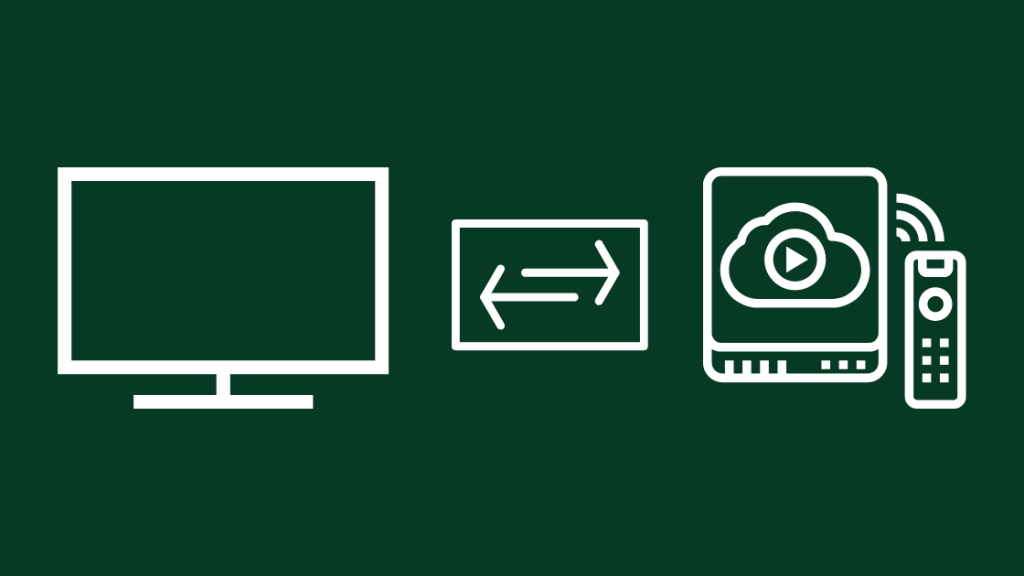
कभी-कभी हम देख सकते हैं कि नियंत्रण टीवी के बजाय स्वचालित रूप से केबल पर चला जाता है, जो थोड़ा भ्रमित करने वाला हो सकता है।
द पहला कदम सीबीएल बटन को दबाना और बीच में ओके/एसईएल बटन को दबाकर रखना है। उन दोनों को जारी करने पर, CBL बटन प्रकाशित होता है।
अगले चरण के लिए, वॉल्यूम डाउन बटन को एक बार दबाएं। यह तब होता है जब प्रबुद्ध CBL बटन चमकना शुरू होता है, लेकिन यह प्रक्रिया का एक हिस्सा है, इसलिए अब आप टीवी बटन पर क्लिक करने के लिए आगे बढ़ सकते हैं।
यह सुनिश्चित करेगा कि संचालन जैसे वॉल्यूम बदलना याचैनल केवल टीवी कंट्रोल तक सीमित रहेंगे, केबल नहीं।
रिमोट पर किसी भी अटके हुए बटन को मुक्त करें
यह कदम जितना सरल है, यह मेरे मामले में काफी कुशल और मददगार भी है। हो सकता है कि आप रिमोट कंट्रोल पर सभी बटनों को दबाना या उनके चारों ओर थोड़ा घूमना शुरू करना चाहें।
आपको कभी पता नहीं चलेगा कि कब धूल या अन्य मलबा बटन के नीचे आ गया होगा जो इसे संकेतों को प्रसारित करने से रोक रहा था।
एक बार जब आप सभी अटके हुए बटनों को सफलतापूर्वक मुक्त कर देते हैं, तो स्पेक्ट्रम रिमोट सामान्य रूप से फिर से काम करना शुरू कर देता है।
यह सभी देखें: ऐप्पल टीवी एयरप्ले स्क्रीन पर अटक गया: मुझे आईट्यून्स का इस्तेमाल करना पड़ासुनिश्चित करें कि कोई सिग्नल बाधा नहीं है
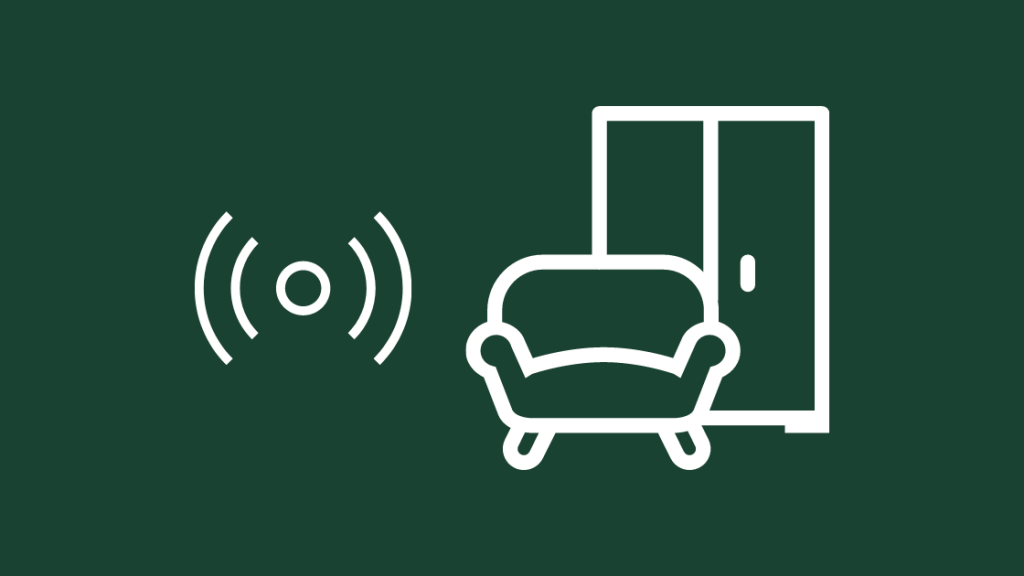
यदि आप ऐसे व्यक्ति हैं आपके टीवी और जहां आप आमतौर पर इसे देखने के लिए बैठते हैं, के बीच डिस्प्ले पर बहुत सी चीजें या बहुत सारे फर्नीचर हैं, तो आपके स्पेक्ट्रम रिमोट को कनेक्ट करने में कुछ परेशानी हो सकती है।
यह मुख्य रूप से इसलिए है क्योंकि रिमोट से आपके टीवी पर सिग्नल भेजने के लिए भेजी जाने वाली इंफ्रारेड किरणें उनके बीच में रखी कुछ चीजों द्वारा अवरुद्ध हो रही हैं। इसलिए सुनिश्चित करें कि आपके स्पेक्ट्रम रिमोट से आपके टीवी तक का मार्ग बाधाओं से मुक्त है। आपके सेट-टॉप बॉक्स के ऊपर। आपको इसे पहले चरण के रूप में मैन्युअल रूप से हटाना होगा।
अपने स्पेक्ट्रम रिमोट कंट्रोल पर FIND बटन को दबाए रखते हुए, कन्वर्टर को धीरे-धीरे सेट-टॉप बॉक्स में वापस रखें। फिर, FIND बटन को छोड़ दें, और चीजें होनी चाहिएवापस सामान्य करने के लिए।
रिमोट को टीवी से थोड़ा आगे पकड़कर देखें और उस पर कोई भी बटन दबाएं। अगर समारोह ठीक से काम करता है, तो सब ठीक है और अच्छा है। यदि नहीं, तो आप इसे दोबारा आजमा सकते हैं और देख सकते हैं कि दूसरी बार आकर्षण होगा या नहीं।
यह सभी देखें: सर्वश्रेष्ठ टू-वायर थर्मोस्टैट्स जिन्हें आप आज खरीद सकते हैंरिमोट को फ़ैक्टरी रीसेट करें

यह विकल्प हर समय के लिए उपयोगी होता है जब आपने अपने स्पेक्ट्रम रिमोट को गलत तरीके से प्रोग्राम किया हो।
यह अन्य मुद्दों को भी ठीक कर सकता है, जैसे आपका स्पेक्ट्रम रिमोट चैनल नहीं बदल रहा है। अब दोनों बटनों को तुरंत एक ही समय पर छोड़ दें। इससे टीवी, डीवीडी और औक्स बटन फ्लैश होंगे और अंत में टीवी बटन जल उठेगा।
अब डिलीट बटन को 3 सेकंड तक दबाकर रखें, और आप अपनी स्क्रीन को काला होते हुए देख सकते हैं। और बंद कर रहा हूँ। इस तरह, आपने वर्तमान सेटिंग्स को फ़ैक्टरी सेटिंग्स पर सफलतापूर्वक रीसेट कर दिया है।
इस चरण के बाद भी, सुचारू कार्यक्षमता के बेहतर अवसरों के लिए, RF से IR कनवर्टर को फिर से कैलिब्रेट करना सबसे अच्छा है।
सहायता से संपर्क करें

यदि उपरोक्त चरणों में से कोई भी आपके लिए अभी तक काम नहीं कर रहा है, तो यह आपके लिए स्पेक्ट्रम समर्थन से संपर्क करने का समय हो सकता है। स्पेक्ट्रम कुशल ग्राहक सेवा सहायता प्रदान करता है।
आप या तो ऑपरेटरों से चैट कर सकते हैं, या यदि आप जल्दी में हैं तो आप हमेशा उन्हें कॉल कर सकते हैं। चूंकि इस तरह की चीजें अक्सर होती हैं, इसलिए वे पहले से ही तैयार हो सकते हैंसमाधान हाथ में है।
रिमोट बदलें
सबसे खराब से खराब होता है, रिमोट ही समस्या हो सकता है। फिर स्पेक्ट्रम रिमोट को बदलने के बारे में सोचने का समय आ गया है। यह करना काफी आसान है क्योंकि आपके पास दो विकल्प हैं।
आप या तो किसी भी स्पेक्ट्रम स्टोर पर अपने रिमोट को दूसरे के लिए स्वैप कर सकते हैं। या आप स्पेक्ट्रम को पांच दिनों के भीतर एक नया रिमोट मेल करने के लिए कॉल कर सकते हैं। स्पेक्ट्रम किसी भी खराबी वाले रिमोट के लिए मामूली शुल्क लेता है जो साधारण टूट-फूट के अलावा किसी अन्य कारण से होता है।
अपने स्पेक्ट्रम रिमोट को फिर से काम में लें
फैक्टरी रीसेट का विकल्प चुनते समय, ध्यान रखें कि आपको रिमोट को फिर से शुरू से सेट करना पड़ सकता है। लिखित या याद किए गए खातों में अपनी साख रखने से आपको प्रक्रिया के बाद मदद मिलनी चाहिए।
सिग्नल के बेहतर प्रसारण के लिए आप अपने रिसीवर को विभिन्न स्तरों या कोणों पर रखने की कोशिश भी कर सकते हैं। स्पेक्ट्रम एप्लिकेशन को फिर से इंस्टॉल करना भी आपको कुछ हद तक मदद कर सकता है।
यदि आपके पास आपके पास स्पेक्ट्रम स्टोर नहीं है, तो प्रदाता आपको बिना किसी शुल्क के एक स्पेक्ट्रम भेजने में सक्षम हो सकते हैं।
यदि आप बाज़ार में उपलब्ध अन्य विकल्पों में से कुछ को आज़माना चाहते हैं, तो रद्दीकरण शुल्क से बचने के लिए अपने स्पेक्ट्रम उपकरण वापस करें।
आप पढ़ने का भी आनंद ले सकते हैं:
- स्पेक्ट्रम रिमोट वॉल्यूम काम नहीं कर रहा है: कैसे ठीक करें
- सर्वश्रेष्ठ स्पेक्ट्रम संगत मेश वाई-फाई राउटर जो आप खरीद सकते हैंआज
- क्या Google Nest वाई-फ़ाई स्पेक्ट्रम के साथ काम करता है? सेटअप कैसे करें
- Xfinity रिमोट काम नहीं कर रहा है: सेकंड में कैसे ठीक करें
अक्सर पूछे जाने वाले प्रश्न
मैं सिंक कैसे करूं मेरे रिसीवर के लिए मेरा स्पेक्ट्रम रिमोट?
अपने स्पेक्ट्रम मेनू बटन में सेटिंग्स और समर्थन विकल्प से समर्थन का चयन करें। समर्थन से, रिमोट कंट्रोल का चयन करें और आरएफ जोड़ी नया रिमोट चुनें।
स्पेक्ट्रम केबल बॉक्स पर रीसेट बटन कहां है? रीसेट नामक बटन। मैं स्पेक्ट्रम केबल के साथ किसी समस्या की रिपोर्ट कैसे करूं?
यदि आपको केबल के साथ समस्या की रिपोर्ट करनी है तो आप 1-833-780-1880 पर स्पेक्ट्रम ग्राहक सेवा से संपर्क कर सकते हैं। .
मैं अपने सभी चैनल स्पेक्ट्रम ऐप पर क्यों नहीं देख सकता?
सब्स्क्राइब किए गए चैनल केवल आपके होम नेटवर्क पर उपलब्ध होंगे, और यदि आप इससे दूर हैं तो कुछ चैनल अक्षम हो जाएंगे घर। आपको सभी चैनल ठीक से प्राप्त करने के लिए My Spectrum ऐप के लिए स्थान अनुमतियों को भी सक्षम करना चाहिए।

